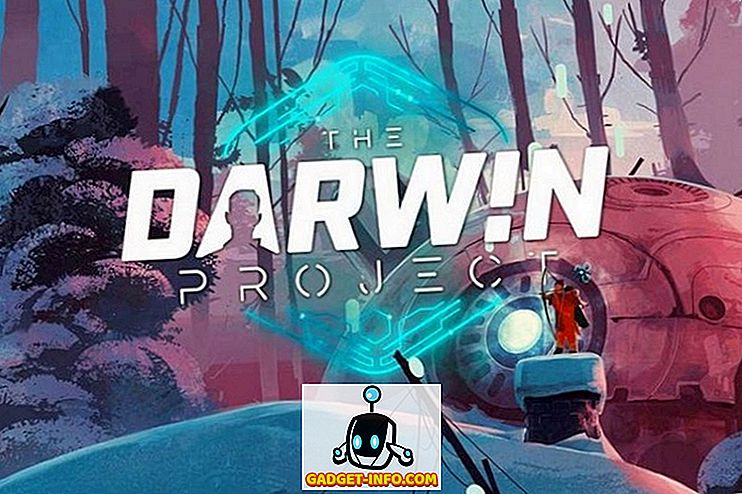Você já foi ao Gerenciador de Tarefas no Windows e clicou na guia Processo apenas para ver que o svchost.exe está ocupando 100% da sua CPU? Bem, infelizmente isso não ajuda você a descobrir qual programa no Windows está realmente usando todo esse poder de processamento.
No Windows, há muitos processos, como o SVCHOST, que podem executar vários serviços do Windows, como o Windows Update, o DCOM, o Remote Procedure Call, o Remote Registry, o DNS e muito mais. Ou talvez você só precise descobrir quais DLLs estão carregadas e quais identificadores estão abertos para um processo específico. Você também pode querer essa informação para poder desabilitar os programas de inicialização do Windows.
Definitivamente, se você trabalha em TI, vai querer chegar um momento em que você precisa obter mais informações sobre um processo do Windows. Existem duas ferramentas realmente úteis para explorar os processos do Windows em detalhes e darei uma breve visão geral de ambos.
Process Explorer

O Process Explorer é um aplicativo freeware bacana que permite descobrir o serviço ou programa exato do Windows que possui um processo específico. Por exemplo, se você quiser conhecer o serviço que está sendo executado para cada um dos diferentes processos svchost, basta passar o mouse sobre o nome do processo.

Você também pode usar o Process Explorer para descobrir qual programa tem um arquivo ou diretório específico aberto e, em seguida, eliminar esse processo. Isso é ótimo se você estiver tentando excluir ou mover arquivos, mas eles estão bloqueados ou abertos por um processo ativo do Windows.
Você também pode descobrir quais DLLs o processo carregou e quais arquivos manipulam o processo atualmente aberto. É muito útil para descobrir problemas de versão de DLL ou vazamentos de identificadores de rastreamento.
Monitor de processo
Portanto, o Process Explorer é ótimo para aprender sobre processos crípticos como o svchost, etc., mas você pode usar o Process Monitor para obter atividades em tempo real de arquivos, registros e processos / threads. Eu realmente gosto do Process Monitor porque é uma combinação do RegMon e do FileMon, dois ótimos programas de monitoramento da Sysinternals.
É uma ótima ferramenta para solucionar problemas do seu sistema e também para erradicar malwares irritantes. Como o Process Monitor permite que você veja exatamente quais arquivos e chaves do Registro estão sendo acessados por um processo em tempo real, é ótimo ver todos os arquivos e entradas do registro adicionados ao instalar um novo programa.
Ele também captura informações mais detalhadas sobre um processo, como caminho da imagem, usuário, ID da sessão e linha de comando.

Quando você abre o Process Monitor pela primeira vez, ele pode ser bastante intimidador, pois ele carregará milhares de entradas e principalmente o material que os processos do sistema estão fazendo. No entanto, você pode usar os filtros avançados para encontrar exatamente o que está procurando.
Na caixa de diálogo Filtro, você pode filtrar por nome do processo, classe de evento, PID, sessão, usuário, versão, hora do dia e muito mais. Depois de carregar o Process Monitor, ele encontrou 800.000 eventos na minha máquina! No entanto, posso reduzi-lo a menos de 500 adicionando filtros para aprimorar um processo.
Ele também possui muitos outros recursos avançados, como monitoramento de imagem (drivers de dispositivo de modo kernel e DLL), filtragem não destrutiva, captura de pilhas de encadeamentos, registro avançado, registro de tempo de inicialização e muito mais.
Então, se você quiser saber mais ou obter mais informações sobre os processos do Windows no Gerenciador de Tarefas, confira Process Monitor e Process Explorer! Apreciar!